วิธีการตั้งค่า OpenVPN บนคอมพิวเตอร์และโทรศัพท์ – อัพเดต 2025
เป็นที่ทราบกันดีว่า OpenVPN เป็นโปรโตคอล VPN ที่ปลอดภัยที่สุด ดังนั้นผู้ให้บริการ VPN ระดับพรีเมียมจึงใช้ OpenVPN เป็นการตั้งค่าเริ่มต้น
อย่างไรก็ตามถึงแม้ว่าแอพของผู้ให้บริการอย่าง ExpressVPN และ CyberGhost จะให้คุณเชื่อมต่อกับเซิร์ฟเวอร์ผ่าน OpenVPN โดยอัตโนมัติแต่ก็มีเหตุผลว่าทำไมคุณถึงควรจะตั้งค่า OpenVPN ด้วยตัวเอง
เช่น คุณอาจจะใช้ระบบปฏิบัติการเก่าที่ไม่รองรับแอพนี้แต่ก็อยากใช้งานเครือข่ายเซิร์ฟเวอร์ของผู้ให้บริการ VPN ระดับพรีเมียม
หรือคุณอาจจะชอบความรู้สึกที่ได้ควบคุมความปลอดภัยและความเป็นส่วนตัวบนโลกอินเทอร์เน็ตของคุณ
ไม่ว่าคุณจะต้องการกำหนดค่า OpenVPN บนโทรศัพท์มือถือด้วยตนเองด้วยเหตุผลอะไรก็ตาม เรามีคู่มือการตั้งค่าอย่างละเอียดมาให้คุณแล้ว
อย่างไรก็ตาม ต้องบอกว่า: ถึงแม้ว่าการตั้งค่าการเชื่อมต่อ VPN จะเป็นเรื่องสนุก - และอาจจะเป็นสิ่งที่จำเป็นหากระบบปฏิบัติการของคุณไม่ยอมรับ - ผู้ให้บริการ VPN ระดับพรีเมียมจึงแนะนำให้คุณใช้แอพ OpenVPN ของพวกเขาเพื่อความปลอดภัยและความเป็นส่วนตัวที่ดีที่สุด
VPN ที่ดีที่สุดที่มีแอพ OpenVPN แบบเนทีฟสำหรับอุปกรณ์ของคุณ
ก่อนที่เราจะพูดถึงตัวเลือกการตั้งค่าด้วยตนเอง นี่เป็นรายชื่อ VPN ชั้นนำที่ให้คุณใช้ OpenVPN ด้วยวิธีง่ายๆ การใช้ไคลเอนต์แบบเนทีฟจากผู้ให้บริการเหล่านี้ทำให้คุณใช้ OpenVPN ได้โดยที่ไม่ต้องตั้งค่าอะไรด้วยตนเองเลย!
1.
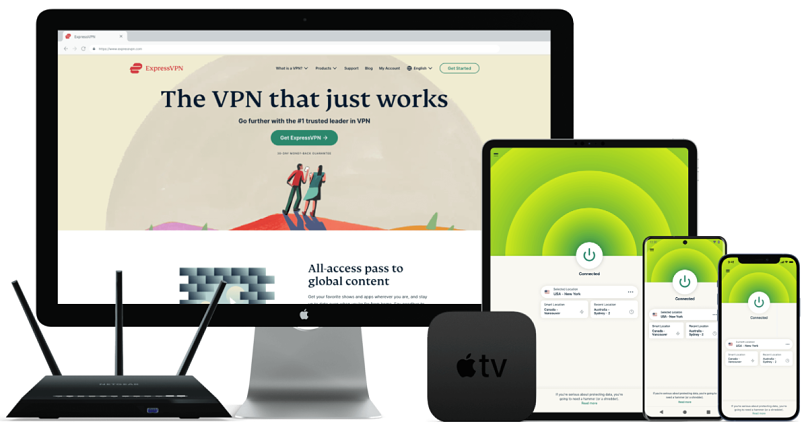
ทดสอบใน กรกฎาคม 2025
แอพแบบเนทีฟของ ExpressVPN ใช้โปรโตคอล OpenVPN โดยอัตโนมัติและจะเลือกการตั้งค่าที่ปลอดภัยที่สุดให้คุณโดยอัตโนมัติเช่นกัน อย่างไรก็ตามคุณสามารถเลือกโปรโตคอลอื่นๆในแอพหรือติดตั้งด้วยตัวเองหากต้องการ
ExpressVPN ใช้การเข้ารหัสระดับเดียวกับทางการทหารด้วย AES ไม่มีการบันทึกข้อมูลผู้ใช้งานและมาพร้อมกับบริการรับประกันความพึงพอใจคืนเงินภายใน 30 วัน นอกจากนี้ยังเป็นบริการVPN แบบพรีเมียมที่มีความเร็วสูงที่สุดเท่าที่เราได้ทดสอบมา หมายเหตุจากบรรณาธิการ: เนื่องจากความโปร่งใสนั้นเป็นหนึ่งในค่านิยมของ vpnMentor ดังนั้นเราต้องการแจ้งให้คุณทราบว่า เว็บของเราอยู่ในกลุ่มเจ้าของเดียวกันกับ ExpressVPN อย่างไรก็ตาม สิ่งนี้จะไม่ส่งผลกระทบต่อกระบวนการตรวจสอบของเรา
2. CyberGhost
แอพของ CyberGhost สามารถทำงานได้บนระบบปฏิบัติการส่วนใหญ่และใช้โปรโตคอล OpenVPN โดยอัตโนมัติ คุณสามารถใช้งานได้พร้อมกันสูงสุดถึง 7 เครื่องด้วยบัญชีเดียว
CyberGhost ใช้เทคโนโลยีการเข้ารหัสแบบ 256-bit ระดับเดียวกับทางการทหารและทำตามนโยบายไม่บันทึกข้อมูลอย่างเคร่งครัดนอกจากนี้ยังมีเซิร์ฟเวอร์กว่า 11,690+ เครื่องทั่วโลก ผู้ใช้งานใหม่สามารถทดลองใช้บริการด้วยบริการรับประกันความพึงพอใจคืนเงินภายใน 45 วัน อย่างไรก็ตามผู้ใช้งานส่วนใหญ่ชอบและใช้ต่อเป็นระยะเวลานาน หมายเหตุจากบรรณาธิการ: เนื่องจากความโปร่งใสนั้นเป็นหนึ่งในค่านิยมของ vpnMentor ดังนั้นเราต้องการแจ้งให้คุณทราบว่า เว็บของเราอยู่ในกลุ่มเจ้าของเดียวกันกับ CyberGhost VPN อย่างไรก็ตาม สิ่งนี้จะไม่ส่งผลกระทบต่อกระบวนการตรวจสอบของเรา
ข้อดีของโปรโตคอล OpenVPN
คำว่า “โปรโตคอล VPN” หมายถึงการผสานรวมระหว่าง การเข้ารหัสและการส่งผ่านข้อมูลที่ผู้ให้บริการ VPN ใช้เพื่อให้แน่ใจว่าคุณจะสามารถเชื่อมต่อกับเซิร์ฟเวอร์ของพวกเขาได้อย่างปลอดภัยและไม่ต้องเปิดเผยตัวตน
OpenVPN เป็นมาตรฐานของการเชื่อมต่อ VPN เพราะมันเป็นการรวมกันของความเร็วและความปลอดภัยที่มีคุณภาพและน่าเชื่อถือ
และเนื่องจาก OpenVPN เป็นซอฟต์แวร์แบบ open-source เมื่อเวลาผ่านไปมันจึงมีความแข็งแกร่งและปลอดภัยมากขึ้นเนื่องจากนักพัฒนาจะทำการตรวจสอบและพัฒนาโค้ดอยู่เสมอ OpenVPN เปิดตัวในปี 2001 และได้มีการทดสอบและพัฒนาอยู่เสมอ
นอกจากนี้มันยังทำงานได้กับอัลกอริธึมการเข้ารหัสและ cyphers รวมถึงการเข้ารหัสแบบ 256-bit ระดับเดียวกับทางการทหารพร้อมทั้ง AES และยังมีโครงสร้างพื้นฐานด้านความปลอดภัยที่แข็งแกร่งที่ได้รับการออกแบบมาเพื่อรับมือและป้องกันการโจมตีทั้งแบบ passive และ active
ในอนาคตอาจจะมีโปรโตคอลอื่นที่ดีกว่า OpenVPN ซึ่งก็เป็นเรื่องธรรมชาติของเทคโนโลยี และเมื่อเร็วๆนี้การเปิดตัวของ IKEv2 เวอร์ชันแบบ open-source ก็ถือเป็นการพัฒนาครั้งใหญ่ของโปรโตคอล อย่างไรก็ตามในปัจจุบัน OpenVPN ก็ยังคงเป็นโปรโตคอลแรกที่เราจะเลือกใช้
วิธีการตั้งค่า OpenVPN บนอุปกรณ์ของคุณ - คู่มือการติดตั้ง
เราจะใช้ ExpressVPNเป็นตัวอย่าง และจะแสดงให้ดูวิธีการติดตั้งบน Mac OS, Windows, Linux, Android และ iOS อย่างไรก็ตาม คุณสามารถติดตั้ง OpenVPN บนอุปกรณ์และระบบปฏิบัติการอื่นๆ เช่น Raspberry Pi คุณสามารถดูคู่มือเพิ่มเติมได้ที่เว็บไซต์ของ ExpressVPN
หากต้องการตั้งค่า OpenVPN ด้วยตนเองคุณจะต้องดาวน์โหลดไคลเอนต์ที่ให้คุณเชื่อมต่อกับเครือข่ายผ่านโปรโตคอล OpenVPN เราจะอธิบายให้ฟังว่าคุณจะต้องใช้แอพจากบุคคลที่สามอันไหนสำหรับอุปกรณ์ของคุณ
โปรดทราบว่าถึงแม้ว่าวิธีการเหล่านี้จะช่วยให้คุณเชื่อมต่อกับ OpenVPN แต่คุณก็ยังต้องสมัครใช้งาน ExpressVPN – หรือผู้ให้บริการVPN รายอื่นๆ – เพื่อใช้งานเซิร์ฟเวอร์ VPN
คู่มือตั้งค่า OpenVPN บน Windows
- ดาวน์โหลดและติดตั้งแอพพลิเคชัน OpenVPN GUI
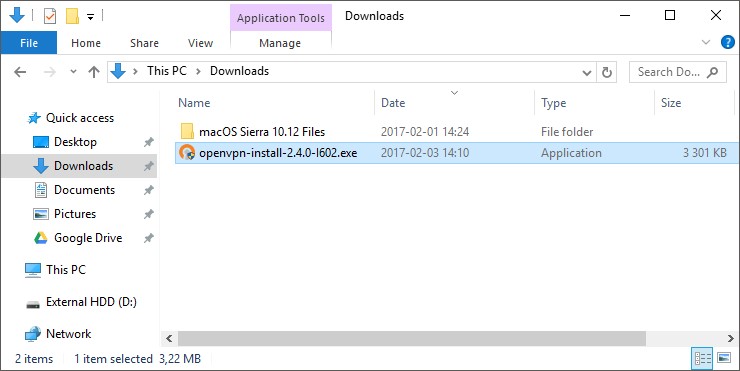
- เมื่อคุณติดตั้งโปรแกรมแล้ว ดาวน์โหลดไฟล์กำหนดค่าเซิร์ฟเวอร์ ExpressVPN จากเว็บไซต์ของผู้ให้บริการ
- หลังจากดาวน์โหลดไฟล์แล้ว เข้าไปที่โฟลเดอร์ที่เก็บไฟล์และก็อปปี้ไปที่นี่: C:/Program Files/OpenVPN/config/
- แอพพลิเคชัน OpenVPN GUI รองรับไฟล์กำหนดค่า 50 ไฟล์ในเวลาเดียวกันและแต่ละไฟล์ก็เป็นของเซิร์ฟเวอร์แต่ละเครื่อง เนื่องจากเครือข่ายของ ExpressVPN มีเซิร์ฟเวอร์กว่า 3,000 เครื่อง คุณควรดูรายชื่อเซิร์ฟเวอร์และเลือกเซิร์ฟเวอร์ที่คุณต้องการก่อนที่จะทำการติดตั้งด้วยตนเอง
- เปิดแอพ OpenVPN GUI
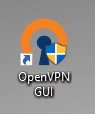
- คลิก Yes เพื่ออนุญาตให้แอพทำการเปลี่ยนแปลงอุปกรณ์ของคุณ
- แอพพลิเคชันจะทำงานโดยอัตโนมัติ มองหาไอคอนที่อยู่บน system tray ที่อาจจะแสดงให้เห็นหรือซ่อนอยู่
- คลิกขวาบนไอคอน OpenVPN GUI และเลือกเซิร์ฟเวอร์ด้วยการคลิก
- กรอกข้อมูลการเข้าสู่ระบบของ ExpressVPN ที่หน้าต่างแบบ pop-up
- ไอคอนของแอพจะเปลี่ยนเป็นสีเขียวเพื่อให้คุณทราบว่าคุณได้เชื่อมต่อกับเซิร์ฟเวอร์ของ ExpressVPN อย่างปลอดภัยผ่าน OpenVPN และก็พร้อมใช้งานอินเทอร์เน็ตอย่างปลอดภัยและไม่เปิดเผยตัวตนแล้ว!
คู่มือการตั้งค่า OpenVPN บน Mac OS X
หากคุณเป็นผู้ใช้งาน Mac คุณสามารถใช้ไคลเอนต์ TunnelBlick หรือไคลเอนต์ Viscosity เพื่อติดตั้ง OpenVPN ด้วยตัวเอง สำหรับตัวอย่างด้านล่างนี้เราใช้ Viscosity
- ดาวร์โหลด Viscosity (ใช้ได้บน OS X 10.7 หรือใหม่กว่า) จากนั้นไปที่เว็บไซต์ของ ExpressVPN และดาวน์โหลดไฟล์กำหนดค่าของ Mac OS
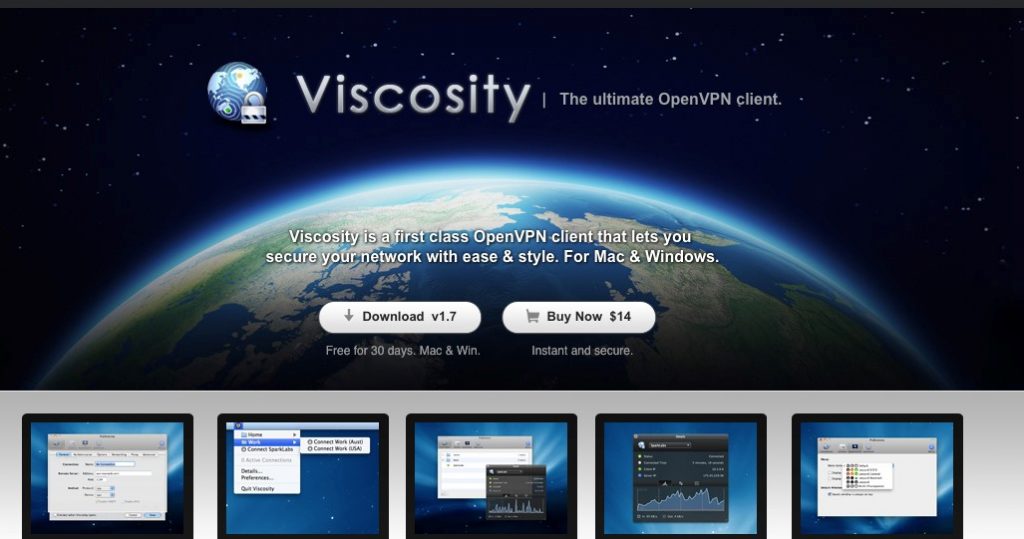
- เปิดซิปไฟล์ติดตั้งจากนั้นเปิดไฟล์ Viscosity.dmg และติดตั้งแอพพลิเคชันตามปกติ
- เปิดแอพ Viscosity จากโฟลเดอร์แอพพลิเคชันและเลือกอนุญาต (Allow) การติดตั้ง Viscosity Helper Tool
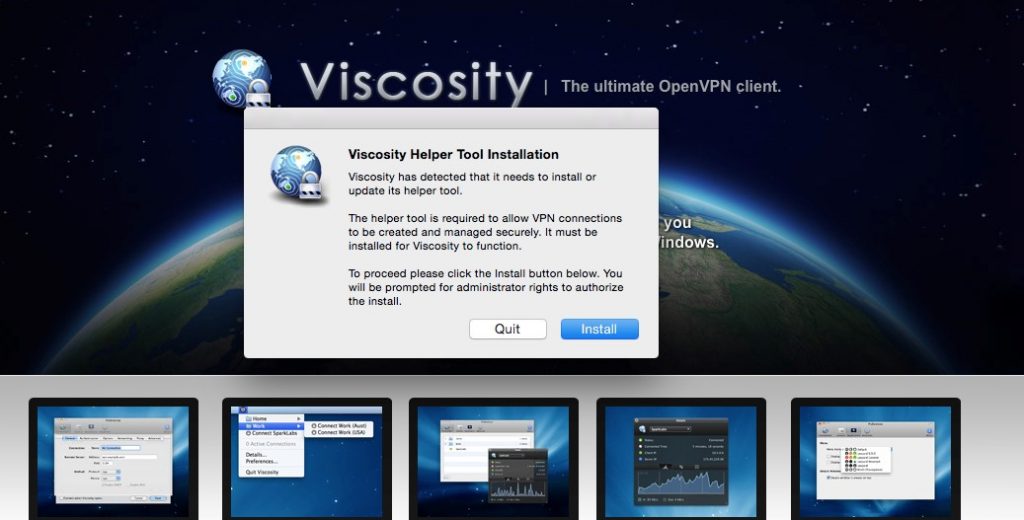
- คลิกที่ไอคอน Viscosity บนเมนูบาร์ จากนั้นเลือก Preferences
- คลิกที่เครื่องหมายบวกตรงหน้าต่าง the preferences จากนั้นเลือก Import Connection และ From File…
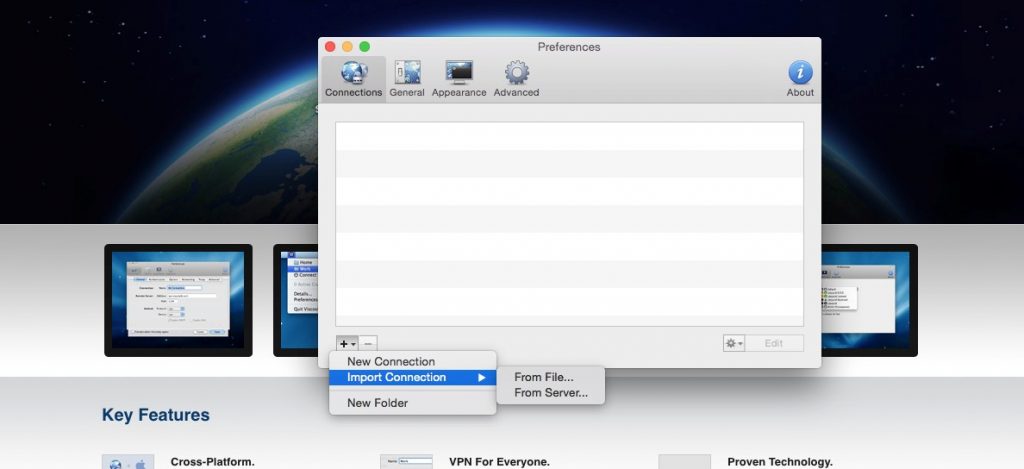
- เลือกโฟลเดอร์การกำหนดค่าที่คุณเลือกในขั้นตอนที่ 2
- หลังจากอิมพอร์ตไฟล์แล้ว ไปที่ไอคอน Viscosity ในเมนูบาร์ของคุณ จากนั้นเลือกเซิร์ฟเวอร์จากรายชื่อ
- คุณตั้งค่า OpenVPN บน Mac ของคุณสำเร็จแล้วและพร้อมใช้งานได้!
คู่มือการตั้งค่า OpenVPN บน Linux
ในระบบ Linux คุณสามารถเชื่อมต่อกับ OpenVPN ผ่าน Ubuntu, Debian และ Fedora ได้ ในตัวอย่างนี้เราจะใช้ Ubuntu
- ลงชื่อเข้าใช้ในหน้าตั้งค่าของ ExpressVPN
- เมื่อลงชื่อเข้าใช้แล้ว คุณจะได้เจอกับรายการไฟล์การกำหนดค่า OpenVPN ทางด้านขวา
- คลิกตำแหน่งที่คุณต้องการเพื่อดาวน์โหลดไฟล์.ovpn
- เปิดใช้งาน
- กรอกข้อความต่อไปนี้เพื่อติดตั้ง OpenVPN
$ sudo apt install openvpn openvpn-systemd-resolved - กรอกรหัสผ่าน ExpressVPN ของคุณ จากนั้นกรอก Y เพื่อดำเนินการต่อ
- กรอกข้อความต่อไปนี้เพื่อเปิดใช้งาน OpenVPN:
$ sudo openvpn --config /[path to file]/my_expressvpn_[server location].ovpn --script-security 2 --up /etc/openvpn/update-systemd-resolved --down /etc/openvpn/update-systemd-resolved --dhcp-option 'DOMAIN-ROUTE.' --down-pre - แทนที่ [path to file] ด้วยตำแหน่งที่คุณดาวน์โหลดไฟล์ตั้งค่า ExpressVPN และ [server location] ด้วยตำแหน่งในไฟล์.ovpn
- ลงชื่อเข้าใช้ ExpressVPN ด้วยชื่อผู้ใช้ของคุณ (ชื่อเดียวกับในขั้นตอนที่ 1)
- คุณเชื่อมต่อกับเครือข่าย OpenVPN ของ ExpressVPN ได้สำเร็จอย่างง่ายดาย!
การตั้งค่า OpenVPN บน Android
- เปิดเบราว์เซอร์ของคุณและดาวน์โหลดแพ็คเกจการกำหนดค่า ExpressVPN จากเว็บไซต์ของผู้ให้บริการ
- ไปที่ Google Play store
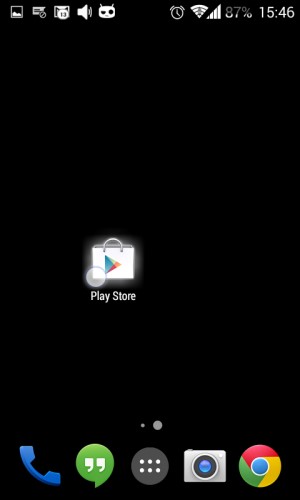
- ค้นหา ดาวน์โหลด และติดตั้งแอพ OpenVPN Connect
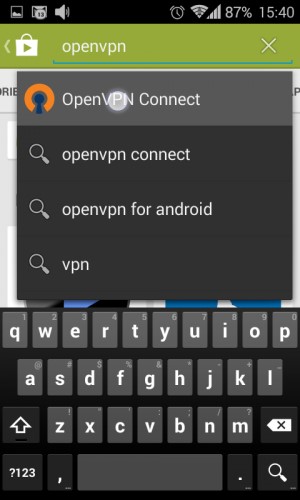
- ยอมรับข้อตกลงในการใช้งานและเปิดแอพพลิเคชัน
- ในแอพพลิเคชัน แตะที่ปุ่มเมนู และแตะ Import ที่เมนู
- เลือก Import Profile from SD card หาไฟล์กำหนดค่าในโฟลเดอร์ Downloads
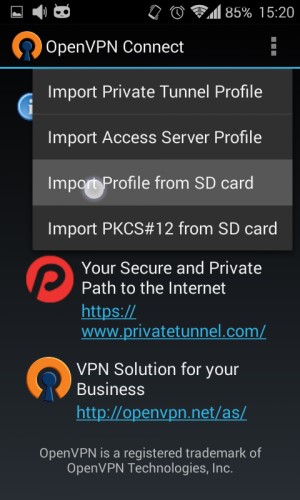
- เลือกไฟล์กำหนดค่าและแตะที่ไฟล์เพื่ออิมพอร์ตไฟล์
- คลิก Accept
- ทำตามชั้นตอนที่ 5 ถึง 8 อีกครั้งเพื่อเพิ่มเซิร์ฟเวอร์เครื่องอื่นบนแอพ
- แตะที่กล่องเพื่อดูเมนูรายชื่อ จากนั้นเลือกเซิร์ฟเวอร์
- กรอกชื่อผู้ใช้งานและรหัสผ่าน ExpressVPN ของคุณ
- แตะ Connect จากนั้นแตะ Continue เพื่อเชื่อมต่อโดยไม่มีใบรับรอง
- ขณะนี้คุณก็ใช้โปรโตคอล OpenVPN สำหรับ ExpressVPN บนโทรศัพท์ Android ของคุณแล้ว!
คู่มือการติดตั้ง OpenVPN บน iOS
- ไปที่ App store บน iPad/iPhone ของคุณ หากแอพ OpenVPN
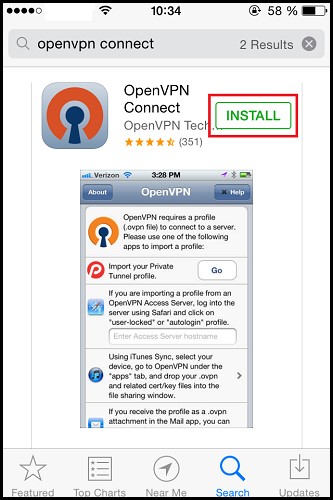
- ดาวน์โหลดไฟล์กำหนดค่า ovpn configuration files จากเว็บไซต์ของ ExpressVPN
- หลังดาวน์โหลดไฟล์แล้ว เลือก Open in OpenVPN.
- กดที่ปุ่ม ‘บวก’ สีเขียว
- กรอกชื่อและรหัสผ่าน ExpressVPN ของคุณและบันทึกรหัสผ่านไว้บนพวงกุญแจ หากมีคำถามให้คุณอนุญาตให้เพิ่ม OpenVPN ไปยังการกำหนดค่า VPN ของคุณ คลิกอนุญาต (Allow)
- แตะที่ปุ่มเพื่อเลื่อนจาก Disconnected เป็น Connected เพื่อเชื่อมต่อกับ ExpressVPN
- คุณเชื่อมต่อกับเครือข่าย ExpressVPN ผ่าน OpenVPN บนอุปกรณ์ iOS สำเร็จแล้ว! หากต้องการปิดการเชื่อมต่อ เลื่อนปุ่ม Disconnected/Connected กลับไปยัง Disconnected จากนั้นคุณสามารถเลือกเซิร์ฟเวอร์อื่นและเชื่อมต่อใหม่หากคุณต้องการ
การติดตั้ง OpenVPN ด้วยตนเองด้วย VPN อื่น
หากคุณเลือก CyberGhost แทน ExpressVPN คุณจะพบว่าเมนูตั้งค่าด้วยตนเองสำหรับอุปกรณ์ของคุณที่อาจคล้ายคลึงกันกับขั้นตอนที่แสดงอยู่ในด้านบน
หากคุณกำลังมองหาบริการ VPN อื่นที่มีความน่าเชื่อถือสำหรับคอมพิวเตอร์และโทรศัพท์มือถือของคุณ ดูรายชื่อผู้ให้บริการที่ดีที่สุดด้านล่าง บริการ VPN ทั้งหมดนี้มีแอพที่มี OpenVPN เป็นโปรโตคอลเริ่มต้นและก็รองรับการตั้งค่า OpenVPN ด้วยตนเองเช่นกัน
คุณสามารถใช้บริการ VPN ระดับพรีเมียมได้บนอุปกรณืที่หลากหลาย ไม่ใช่แค่บนคอมพิวเตอร์และโทรศัพท์มือถือ แต่ยังใช้ได้กับเราเตอร์ Amazon Fire TV Stick และอีกมากมาย คุณสามารถดูข้อมูลการตั้งค่าแบบละเอียดสำหรับอุปกรณ์ทุกชนิดได้จากเว็บไซต์ของผู้ให้บริการหรืออ่านจากบล็อกของเรา
สรุป
OpenVPN เป็นโปรโตคอลมาตรฐานที่มีความเร็วสูง มีการเข้ารหัสที่แข็งแกร่ง และความปลอดภัยของโค้ด ผู้ให้บริการ VPN ที่ดีที่สุดจะมีแอพที่ใช้ OpenVPN เป็นโปรโตคอลเริ่มต้นหรือให้คุณปรับเปลี่ยนการตั้งค่าได้ง่ายๆในแอพ
อย่างไรก็ตาม มีบางกรณีที่คุณอาจจะต้องการตั้งค่าโปรโตคอลด้วยตนเอง ไม่ว่าคุณจะใช้อุปกรณ์รุ่นเก่าหรือแค่อยากทราบเกี่ยวกับกระบวนการติดตั้ง ตอนนี้คุณก็ทราบวิธีการข้ามแอพแบบเนทีฟและเชื่อมต่อกับ OpenVPN ได้ภายในขั้นตอนง่ายๆไม่กี่ขั้นตอนแล้ว!
หากคุณต้องการทราบเพิ่มเติมเกี่ยวกับความแตกต่างระหว่างโปรโตคอล VPN ต่างๆ ลองดูที่คู่มือแบบละเอียดเกี่ยวกับวิธีที่ปลอดภัยที่สุด(และปลอดภัยน้อยที่สุด) ในการทำ VPN tunneling
หากต้องการบริการ VPN คุณภาพดีที่มี OpenVPN บนแอพพร้อมแล้ว ลองใช้ VPN จากผู้ให้บริการที่ได้รับคะแนนนิยมสูงเหล่านี้ คลิกที่ลิงก์เพื่อดูข้อเสนอจากวงใน!
กิจกรรมออนไลน์ของคุณอาจถูกมองเห็นได้โดยเว็บไซต์ที่คุณเข้าชม
หมายเลข IP ของคุณ:
216.73.216.165
ตำแหน่งของคุณ:
US, Ohio, Columbus
ผู้ให้บริการอินเทอร์เน็ตของคุณ:
บางเว็บไซต์อาจใช้รายละเอียดเหล่านี้ในการโฆษณา, วิเคราะห์ หรือติดตามความชอบบนโลกออนไลน์ของคุณ
เพื่อที่จะปกป้องข้อมูลของคุณจากเว็บไซต์ที่คุณเข้าชม หนึ่งในวิธีที่ได้ผลดีที่สุดก็คือการซ่อนที่อยู่ IP ซึ่งจะเป็นข้อมูลที่เปิดเผยตำแหน่ง, ตัวตน และพฤติกรรมในการเรียกดูเนื้อหาของคุณ การใช้เครือข่ายส่วนตัวเสมือน (VPN) จะปิดบังที่อยู่ IP จริงด้วยการเปลี่ยนเส้นทางทราฟฟิคอินเทอร์เน็ตของคุณไปยังเซิร์ฟเวอร์ที่มีความปลอดภัย ทำให้ดูเหมือนว่าคุณกำลังเรียกดูเนื้อหาจากตำแหน่งอื่น โดยที่ VPN นั้นจะช่วยเข้ารหัสการเชื่อมต่อของคุณด้วย เพื่อปกป้องข้อมูลของคุณให้ปลอดภัยจากการสอดแนมและการเข้าถึงที่ไม่ได้รับอนุญาต
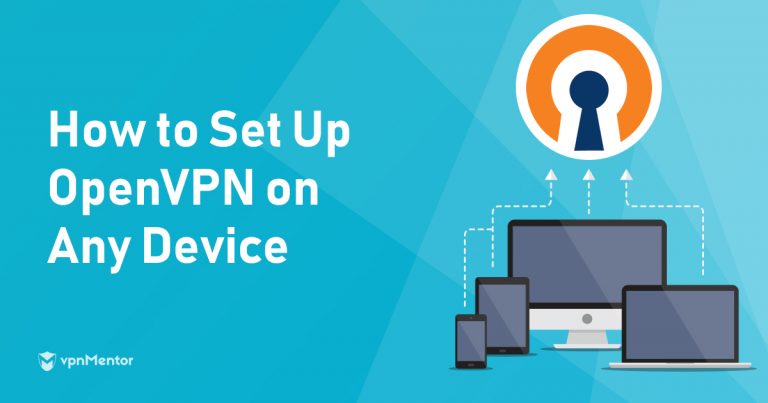

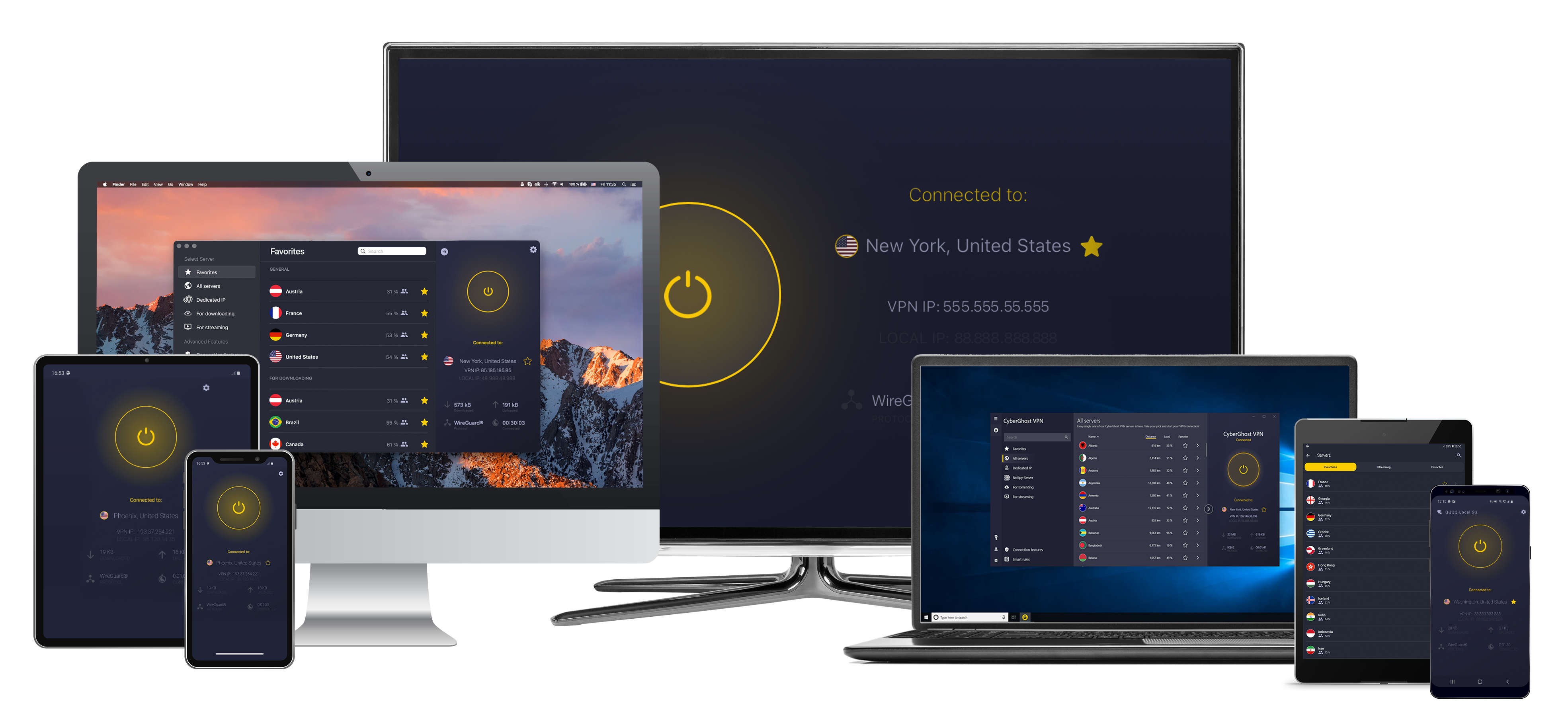


กรุณาแสดงความคิดเห็นว่าพวกเราสามารถพัฒนาบทความนี้ได้อย่างไร ความคิดเห็นของคุณมีค่าสำหรับเรา!